إعدادات إدارة النظام
 |
|
يتم سرد جميع الإعدادات الخاصة بإعدادات إدارة النظام مزودة بأوصاف موجزة. ويتم تمييز الإعدادات الافتراضية بشكل خنجر (
 ). ). |
 |
علامات النجمة (*)يتعذر استيراد أو تصدير الإعدادات المحددة بواسطة "*١".
الإعدادات المميزة بالعلامة "*٢" لها إعدادات افتراضية مختلفة وذلك اعتمادًا على الدولة أو منطقة الشراء.
|
إعدادات الشبكة
راجع إعدادات الشبكة.
تمكين NFC
حدد ما إذا كنت تريد تنفيذ الطباعة عن طريق ملامسة جهاز محمول يتضمن خاصية NFC مع العلامة NFC الموجودة على لوحة تشغيل الجهاز.
|
إيقاف
تشغيل
 |
<قائمة>  <إعدادات إدارة النظام>
<إعدادات إدارة النظام>  <تمكين NFC>
<تمكين NFC>  حدد <إيقاف> أو <تشغيل>
حدد <إيقاف> أو <تشغيل>  أعد تشغيل الجهاز
أعد تشغيل الجهاز
 <إعدادات إدارة النظام>
<إعدادات إدارة النظام>  <تمكين NFC>
<تمكين NFC>  حدد <إيقاف> أو <تشغيل>
حدد <إيقاف> أو <تشغيل>  أعد تشغيل الجهاز
أعد تشغيل الجهازإعدادات معلومات مدير النظام
حدد رمز التعريف ID أو المرور PIN المخصص للإداريين الذين يتمتعون بصلاحيات الوصول إلى <إعدادات الشبكة> و <إعدادات إدارة النظام>. الرمز ID هو <معرف مدير النظام> والرمز PIN هو <رمز PIN لمدير النظام>. يمكنك أيضًا تسجيل اسم إداري. إعداد رمز تعريف مدير النظام
ID وPIN لمدير النظام
أدخل عددًا يتكون مما يصل إلى سبعة أرقام لرمز ID و PIN الخاص بمدير النظام.
|
معرف مدير النظام
رمز PIN لمدير النظام
|
اسم مدير النظام
أدخل حتى ٣٢ حرفًا أبجديًا أو رقميًا لاسم المسؤول.
إعدادات معلومات الجهاز
أدخل حتى ٣٢ حرفًا أبجديًا أو رقميًا للاسم ومكان التثبيت لتعريف الجهاز.
|
اسم الجهاز
الموقع
|
<قائمة>  <إعدادات إدارة النظام>
<إعدادات إدارة النظام>  <إعدادات معلومات الجهاز>
<إعدادات معلومات الجهاز>  حدد <اسم الجهاز> أو <الموقع>
حدد <اسم الجهاز> أو <الموقع>  أدخل <اسم الجهاز> أو <الموقع> (إدخال نص)
أدخل <اسم الجهاز> أو <الموقع> (إدخال نص)  <تطبيق>
<تطبيق> 

 <إعدادات إدارة النظام>
<إعدادات إدارة النظام>  <إعدادات معلومات الجهاز>
<إعدادات معلومات الجهاز>  حدد <اسم الجهاز> أو <الموقع>
حدد <اسم الجهاز> أو <الموقع>  أدخل <اسم الجهاز> أو <الموقع> (إدخال نص)
أدخل <اسم الجهاز> أو <الموقع> (إدخال نص)  <تطبيق>
<تطبيق> 

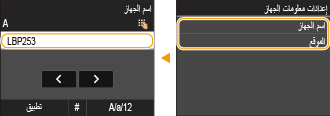
تشغيل/إيقاف إدارة معرف القسم
حدد ما إذا كنت تريد استخدام إدارة رمز تعريف القسم Department ID Management، وهي خاصية تستخدم رموز تعريف ID كحسابات مستخدِم لتحديد صلاحيات الدخول والمحافظة على المعلومات الخاصة بكيفية تشغيل الجهاز. إعداد إدارة رمز تعريف القسم Department ID Management
|
إيقاف
 تشغيل
|
<قائمة>  <إعدادات إدارة النظام>
<إعدادات إدارة النظام>  <تشغيل/إيقاف إدارة معرف القسم>
<تشغيل/إيقاف إدارة معرف القسم>  حدد <إيقاف> أو <تشغيل>
حدد <إيقاف> أو <تشغيل> 

 <إعدادات إدارة النظام>
<إعدادات إدارة النظام>  <تشغيل/إيقاف إدارة معرف القسم>
<تشغيل/إيقاف إدارة معرف القسم>  حدد <إيقاف> أو <تشغيل>
حدد <إيقاف> أو <تشغيل> 

إعدادات الأمان
قم بتمكين أو تعطيل الإعدادات الخاصة بالاتصال المشفّر عبر TLS أو IPSec، بالإضافة إلى الإعدادات الخاصة بتصفية حزمة عنوان IP أو عنوان MAC.
استخدام TLS *١
حدد ما إذا كنت تريد استخدام الاتصال المشفّر TLS. تمكين اتصال TLS المشفّر لواجهة المستخدم عن بُعد Remote UI
|
إيقاف
 تشغيل
|
<قائمة>  <إعدادات إدارة النظام>
<إعدادات إدارة النظام>  <إعدادات الأمان>
<إعدادات الأمان>  <استخدام TLS>
<استخدام TLS>  حدد <إيقاف> أو <تشغيل>
حدد <إيقاف> أو <تشغيل>  أعد تشغيل الجهاز
أعد تشغيل الجهاز
 <إعدادات إدارة النظام>
<إعدادات إدارة النظام>  <إعدادات الأمان>
<إعدادات الأمان>  <استخدام TLS>
<استخدام TLS>  حدد <إيقاف> أو <تشغيل>
حدد <إيقاف> أو <تشغيل>  أعد تشغيل الجهاز
أعد تشغيل الجهازاستخدام IPSec *١
حدد ما إذا كنت تريد تنفيذ اتصال مشفّر من خلال إنشاء شبكة خاصة افتراضية (VPN) عبر IPSec. ضبط إعدادات IPSec
|
إيقاف
 تشغيل
|
<قائمة>  <إعدادات إدارة النظام>
<إعدادات إدارة النظام>  <إعدادات الأمان>
<إعدادات الأمان>  <استخدام IPSec>
<استخدام IPSec>  حدد <إيقاف> أو <تشغيل>
حدد <إيقاف> أو <تشغيل>  أعد تشغيل الجهاز
أعد تشغيل الجهاز
 <إعدادات إدارة النظام>
<إعدادات إدارة النظام>  <إعدادات الأمان>
<إعدادات الأمان>  <استخدام IPSec>
<استخدام IPSec>  حدد <إيقاف> أو <تشغيل>
حدد <إيقاف> أو <تشغيل>  أعد تشغيل الجهاز
أعد تشغيل الجهازعامل تصفية عنوان IPv4
قم بتمكين أو تعطيل الإعدادات الخاصة بحزم عامل التصفية المرسلة أو المستلمة من أجهزة ذات عناوين IPv4 محددة. تحديد عناوين IP لقواعد جدار الحماية
|
عامل تصفية الصادر
إيقاف
 تشغيل
عامل تصفية الوارد
إيقاف
 تشغيل
|
<قائمة>  <إعدادات إدارة النظام>
<إعدادات إدارة النظام>  <إعدادات الأمان>
<إعدادات الأمان>  <عامل تصفية عنوان IPv4>
<عامل تصفية عنوان IPv4>  حدد <عامل تصفية الصادر> أو <عامل تصفية الوارد>
حدد <عامل تصفية الصادر> أو <عامل تصفية الوارد>  حدد <إيقاف> أو <تشغيل>
حدد <إيقاف> أو <تشغيل>  أعد تشغيل الجهاز
أعد تشغيل الجهاز
 <إعدادات إدارة النظام>
<إعدادات إدارة النظام>  <إعدادات الأمان>
<إعدادات الأمان>  <عامل تصفية عنوان IPv4>
<عامل تصفية عنوان IPv4>  حدد <عامل تصفية الصادر> أو <عامل تصفية الوارد>
حدد <عامل تصفية الصادر> أو <عامل تصفية الوارد>  حدد <إيقاف> أو <تشغيل>
حدد <إيقاف> أو <تشغيل>  أعد تشغيل الجهاز
أعد تشغيل الجهازعامل تصفية عنوان IPv6
قم بتمكين أو تعطيل الإعدادات الخاصة بحزم عامل التصفية المرسلة أو المستلمة من أجهزة ذات عناوين IPv6 محددة. تحديد عناوين IP لقواعد جدار الحماية
|
عامل تصفية الصادر
إيقاف
 تشغيل
عامل تصفية الوارد
إيقاف
 تشغيل
|
<قائمة>  <إعدادات إدارة النظام>
<إعدادات إدارة النظام>  <إعدادات الأمان>
<إعدادات الأمان>  <عامل تصفية عنوان IPv6>
<عامل تصفية عنوان IPv6>  حدد <عامل تصفية الصادر> أو <عامل تصفية الوارد>
حدد <عامل تصفية الصادر> أو <عامل تصفية الوارد>  حدد <إيقاف> أو <تشغيل>
حدد <إيقاف> أو <تشغيل>  أعد تشغيل الجهاز
أعد تشغيل الجهاز
 <إعدادات إدارة النظام>
<إعدادات إدارة النظام>  <إعدادات الأمان>
<إعدادات الأمان>  <عامل تصفية عنوان IPv6>
<عامل تصفية عنوان IPv6>  حدد <عامل تصفية الصادر> أو <عامل تصفية الوارد>
حدد <عامل تصفية الصادر> أو <عامل تصفية الوارد>  حدد <إيقاف> أو <تشغيل>
حدد <إيقاف> أو <تشغيل>  أعد تشغيل الجهاز
أعد تشغيل الجهازعامل تصفية عنوان MAC
قم بتمكين أو تعطيل الإعدادات الخاصة بحزم عامل التصفية المرسلة أو المستلمة من أجهزة ذات عناوين MAC محددة. تحديد عناوين MAC لقواعد جدار الحماية
|
عامل تصفية الصادر
إيقاف
 تشغيل
عامل تصفية الوارد
إيقاف
 تشغيل
|
<قائمة>  <إعدادات إدارة النظام>
<إعدادات إدارة النظام>  <إعدادات الأمان>
<إعدادات الأمان>  <عامل تصفية عنوان MAC>
<عامل تصفية عنوان MAC>  حدد <عامل تصفية الصادر> أو <عامل تصفية الوارد>
حدد <عامل تصفية الصادر> أو <عامل تصفية الوارد>  حدد <إيقاف> أو <تشغيل>
حدد <إيقاف> أو <تشغيل>  أعد تشغيل الجهاز
أعد تشغيل الجهاز
 <إعدادات إدارة النظام>
<إعدادات إدارة النظام>  <إعدادات الأمان>
<إعدادات الأمان>  <عامل تصفية عنوان MAC>
<عامل تصفية عنوان MAC>  حدد <عامل تصفية الصادر> أو <عامل تصفية الوارد>
حدد <عامل تصفية الصادر> أو <عامل تصفية الوارد>  حدد <إيقاف> أو <تشغيل>
حدد <إيقاف> أو <تشغيل>  أعد تشغيل الجهاز
أعد تشغيل الجهازتحديد البلد/المنطقة *١ *٢
حدد البلد أو المنطقة التي يتم استخدام الجهاز بها. قد يختلف الإعداد الافتراضي تبعًا للإعداد المحدد عند التشغيل الأولي.
|
<قائمة>  <إعدادات إدارة النظام>
<إعدادات إدارة النظام>  <تحديد البلد/المنطقة>
<تحديد البلد/المنطقة>  حدد بلدًا أو منطقة
حدد بلدًا أو منطقة 

 <إعدادات إدارة النظام>
<إعدادات إدارة النظام>  <تحديد البلد/المنطقة>
<تحديد البلد/المنطقة>  حدد بلدًا أو منطقة
حدد بلدًا أو منطقة 

إعدادات واجهة المستخدم البعيدة *١
اضبط الإعدادات الخاصة باستخدام Remote UI (واجهة المستخدم عن بعد). استخدام Remote UI (واجهة المستخدم عن بعد) تسمح لك بضبط إعدادات الجهاز من متصفح الإنترنت.
استخدام واجهة المستخدم البعيدة
حدد ما إذا كنت تريد استخدام Remote UI (واجهة المستخدم عن بعد). استخدام Remote UI (واجهة المستخدم عن بعد) تسمح لك بضبط إعدادات الجهاز من متصفح الإنترنت. تعطيل واجهة المستخدم عن بعد Remote UI
|
إيقاف
تشغيل
 |
إعدادات أمان الوصول إلى واجهة المستخدم البعيدة
اضبط ما إذا كان رمز المرور PIN مطلوبًا للدخول إلى Remote UI (واجهة المستخدم عن بعد). اضبط رمز مرور PIN يتكون مما يصل إلى ٧ أرقام. جميع المستخدمين يستخدمون رمز مرور PIN مشترك. إعدد رمز مرور PIN لواجهة المستخدم عن بعد Remote UI
|
إيقاف
 تشغيل رمز PIN لواجهة المستخدم البعيدة
|
<قائمة>  <إعدادات إدارة النظام>
<إعدادات إدارة النظام>  <إعدادات واجهة المستخدم البعيدة>
<إعدادات واجهة المستخدم البعيدة>  <إعدادات أمان الوصول إلى واجهة المستخدم البعيدة>
<إعدادات أمان الوصول إلى واجهة المستخدم البعيدة>  <تشغيل>
<تشغيل>  أدخل رمز المرور PIN
أدخل رمز المرور PIN  <تطبيق>
<تطبيق>  رمز PIN (تأكيد)
رمز PIN (تأكيد)  <تطبيق>
<تطبيق> 

 <إعدادات إدارة النظام>
<إعدادات إدارة النظام>  <إعدادات واجهة المستخدم البعيدة>
<إعدادات واجهة المستخدم البعيدة>  <إعدادات أمان الوصول إلى واجهة المستخدم البعيدة>
<إعدادات أمان الوصول إلى واجهة المستخدم البعيدة>  <تشغيل>
<تشغيل>  أدخل رمز المرور PIN
أدخل رمز المرور PIN  <تطبيق>
<تطبيق>  رمز PIN (تأكيد)
رمز PIN (تأكيد)  <تطبيق>
<تطبيق> 

عرض سجل المهمة
حدد ما إذا كنت ترغب في عرض سجلات الطباعة على شاشة عرض الجهاز.
|
إيقاف
تشغيل
 |
<قائمة>  <إعدادات إدارة النظام>
<إعدادات إدارة النظام>  <عرض سجل المهمة>
<عرض سجل المهمة>  حدد <إيقاف> أو <تشغيل>
حدد <إيقاف> أو <تشغيل>  أعد تشغيل الجهاز
أعد تشغيل الجهاز
 <إعدادات إدارة النظام>
<إعدادات إدارة النظام>  <عرض سجل المهمة>
<عرض سجل المهمة>  حدد <إيقاف> أو <تشغيل>
حدد <إيقاف> أو <تشغيل>  أعد تشغيل الجهاز
أعد تشغيل الجهازاستخدام كجهاز USB
قم بتمكين أو تعطيل منفذ USB المستخدم في توصيل الجهاز بالكمبيوتر. تقييد توصيل USB مع كمبيوتر
|
إيقاف
تشغيل
 |
تشغيل/إيقاف طباعة وسائط الذاكرة
حدد ما إذا كنت ستسمح بطباعة البيانات من جهاز ذاكرة USB عندما يكون مركبًا على الجهاز. تقييد وظيفة الطباعة USB
|
إيقاف
 تشغيل
|
تمكين Product Extended Survey Program
قم بتمكين أو تعطيل برنامج Product Extended Survey Program (برنامج لفحص استخدام الجهاز).
|
إيقاف
تشغيل
 |
<قائمة>  <إعدادات إدارة النظام>
<إعدادات إدارة النظام>  <تمكين Product Extended Survey Program>
<تمكين Product Extended Survey Program>  حدد <إيقاف> أو <تشغيل>
حدد <إيقاف> أو <تشغيل>  أعد تشغيل الجهاز
أعد تشغيل الجهاز
 <إعدادات إدارة النظام>
<إعدادات إدارة النظام>  <تمكين Product Extended Survey Program>
<تمكين Product Extended Survey Program>  حدد <إيقاف> أو <تشغيل>
حدد <إيقاف> أو <تشغيل>  أعد تشغيل الجهاز
أعد تشغيل الجهازعرض معلومات المواد المستهلكة (Toner Status/RUI)
حدد ما إذا كنت تريد عرض أحد الأزرار في Remote UI (واجهة المستخدم البعيدة) أو حالة الحبر للدخول إلى موقع الويب ذي الصلة لشراء خراطيش حبر. حدد أيضًا ما إذا كنت تريد استخدام ميزة Toner Status.
|
زر عرض شراء المواد القابلة للاستهلاك (RUI)
إيقاف
تشغيل
 إعدادات Toner Status
إيقاف
تشغيل
 عرض زر شراء المواد المستهلكة
إيقاف
تشغيل
 |
<قائمة>  <إعدادات إدارة النظام>
<إعدادات إدارة النظام>  <عرض معلومات المواد المستهلكة (Toner Status/RUI)>
<عرض معلومات المواد المستهلكة (Toner Status/RUI)>  حدد الإعدادات
حدد الإعدادات 

 <إعدادات إدارة النظام>
<إعدادات إدارة النظام>  <عرض معلومات المواد المستهلكة (Toner Status/RUI)>
<عرض معلومات المواد المستهلكة (Toner Status/RUI)>  حدد الإعدادات
حدد الإعدادات 


 <زر عرض شراء المواد القابلة للاستهلاك (RUI)>
<زر عرض شراء المواد القابلة للاستهلاك (RUI)>
قم باختيار <إيقاف> لمنع عرض الزر الذي يدخل المواقع لشراء خرطوشات الحبر في واجهة المستخدم البعيدة Remote UI.
 <إعدادات Toner Status>
<إعدادات Toner Status>
إذا كنت لا ترغب في استعمال أداة الإشعار بمستوى خرطوشة الحبر، حدد <إيقاف>. لمنع عرض الزر الذي يدخل المواقع لشراء خرطوشات الحبر في أداة الإشعار بمستوى خرطوشة الحبر، حدد <تشغيل> ثم <إيقاف>.
إعدادات الطباعة في السحاب من Google
تمكين أو تعطيل الطباعة عبر غوغل كلاود الطباعة في السحاب من Google. تغيير إعدادات الطباعة في السحاب من Google
|
تمكين الطباعة في السحاب من Google
إيقاف
تشغيل
 حالة تسجيل الطباعة في السحاب من Google
|
إخطار التحقق من إعدادات الورق
حدد ما إذا كنت تريد عرض رسالة تذكرك بالتحقق من إعدادات الورق عند تحميل درج الورق في الجهاز.
|
إيقاف
تشغيل
 |
<قائمة>  <إعدادات إدارة النظام>
<إعدادات إدارة النظام>  <إخطار التحقق من إعدادات الورق>
<إخطار التحقق من إعدادات الورق>  حدد <إيقاف> أو <تشغيل>
حدد <إيقاف> أو <تشغيل>  أعد تشغيل الجهاز
أعد تشغيل الجهاز
 <إعدادات إدارة النظام>
<إعدادات إدارة النظام>  <إخطار التحقق من إعدادات الورق>
<إخطار التحقق من إعدادات الورق>  حدد <إيقاف> أو <تشغيل>
حدد <إيقاف> أو <تشغيل>  أعد تشغيل الجهاز
أعد تشغيل الجهازاستيراد/تصدير الإعدادات *١
يمكنك استعمال جهاز ذاكرة USB لاستيراد وتصدير بيانات الإعدادات. استعمال جهاز ذاكرة USB لحفظ/تحميل البيانات المسجلة
|
استيراد
تصدير |
إعدادات الطباعة الآمنة
تمكين أو تعطيل الطباعة الآمنة Secure Print. الطباعة من خلال الطباعة المضمونة
|
إيقاف
تشغيل
 وقت حذف الطباعة الآمنة
١٠ إلى ٣٠
 إلى ٢٤٠ (دقيقة) إلى ٢٤٠ (دقيقة) |
تحديد PDL (التوصيل والتشغيل)
حدد لغة وصف الصفحة حتى يتم اكتشاف الجهاز كطابعة متوافقة مع هذه اللغة عند اتصاله بكمبيوتر من خلال استخدام "التوصيل والتشغيل".
الشبكة *١
حدد لغة وصف الصفحة حتى يتم اكتشاف الجهاز كطابعة متوافقة مع هذه اللغة عندما يتم اكتشافه عبر الشبكة.
|
UFR II
 (V4) UFR II
PCL5
PCL6
PS
|
USB
حدد لغة وصف الصفحة حتى يتم اكتشاف الجهاز كطابعة متوافقة مع هذه اللغة عند اتصاله بكمبيوتر من خلال USB.
|
UFR II
 (V4) UFR II
PCL5
PCL6
PS
|
<قائمة>  <إعدادات إدارة النظام>
<إعدادات إدارة النظام>  <تحديد PDL (التوصيل والتشغيل)>
<تحديد PDL (التوصيل والتشغيل)>  حدد <الشبكة> أو <USB>
حدد <الشبكة> أو <USB>  حدد لغة وصف الصفحة
حدد لغة وصف الصفحة  أعد تشغيل الجهاز
أعد تشغيل الجهاز
 <إعدادات إدارة النظام>
<إعدادات إدارة النظام>  <تحديد PDL (التوصيل والتشغيل)>
<تحديد PDL (التوصيل والتشغيل)>  حدد <الشبكة> أو <USB>
حدد <الشبكة> أو <USB>  حدد لغة وصف الصفحة
حدد لغة وصف الصفحة  أعد تشغيل الجهاز
أعد تشغيل الجهاز
 <UFR II>
<UFR II>
يعمل على اكتشاف الجهاز وتوصيله باعتباره طابعة UFR II.
 <(V4) UFR II>
<(V4) UFR II>
يعمل على اكتشاف الجهاز وتوصيله باعتباره طابعة UFR II متوافقة مع مواصفات ورق XML (XPS).
 <PCL5>
<PCL5>
يعمل على اكتشاف الجهاز وتوصيله باعتباره طابعة PCL5.
 <PCL6>
<PCL6>
يعمل على اكتشاف الجهاز وتوصيله باعتباره طابعة PCL6.
 <PS>
<PS>
يعمل على اكتشاف الجهاز وتوصيله باعتباره طابعة PS.
تحديث البرنامج الثابت *١
حدد كيفية تثبيت تحديث البرامج الثابتة بناءً على بيئة الجهاز.
<عبر كمبيوتر>
حدد حتى يتسنى لك التثبيت اليدوي لتحديث البرامج الثابتة المتوفر على الموقع الإلكتروني الخاص بـ Canon. وللحصول على الإرشادات الخاصة بكيفية تثبيت التحديث، راجع دليل الإرشادات المتوفر عبر الموقع الإلكتروني. في حالة استخدام الجهاز لشبكة LAN لاسلكية، قم بإجراء التحديث من خلال الإعداد <عبر كمبيوتر> أدناه، أو استخدم كبل USB للتوصيل.
<عبر الإنترنت>
حدد حتى يتسنى التثبيت التلقائي لتحديث البرامج الثابتة بدون استخدام كمبيوتر. اتبع الإرشادات التي تظهر على الشاشة لتثبيت التحديث. ويجب أن يكون الجهاز متصلاً بالإنترنت.
<معلومات الإصدار>
حدد للاطلاع على التفاصيل الخاصة بالبرامج الثابتة الحالية.
|
عبر كمبيوتر
عبر الإنترنت
معلومات الإصدار
|
تهيئة المفتاح والشهادة *١
حدد لإرجاع [Key and Certificate Settings] و [CA Certificate Settings] إلى إعدادات المصنع الافتراضية. تهيئة المفتاح والشهادة مبدئيًا
تهيئة القائمة *١
حدد لإرجاع الإعدادات المدرجة أدناه إلى إعدادات المصنع الافتراضية. ويمكنك إرجاع جميع الإعدادات المدرجة أدناه مرة واحدة، أو يمكنك إرجاع الإعدادات المنفردة بشكل منفصل.تهيئة القائمة
|
التفضيلات
إعدادات المؤقت إعدادات مشتركة إعدادات طباعة وسائط الذاكرة إعدادات الطابعة إعدادات إدارة النظام تهيئة الكل |
إعدادات إدارة النظام
حدد لإرجاع إعدادات إدارة النظام إلى إعدادات المصنع الافتراضية. ويمكنك إرجاع جميع إعدادات إدارة النظام مرة واحدة. تهيئة القائمة
|
تهيئة كل البيانات/الإعدادات
إعادة ضبط المنطقة التي يتم فيها تخزين البيانات بما فيها السجلات والإعدادات. نفذ هذا الأمر عند الضرورة مثلاً في الحالات التي ترغب فيها في التخلص من الجهاز بعد مسح كافة سجلات الاستخدام. بعد استكمال إعادة الضبط على الإعدادات الافتراضية، يتم إعادة تشغيل الجهاز تلقائيًا.
<قائمة>  <إعدادات إدارة النظام>
<إعدادات إدارة النظام>  <تهيئة كل البيانات/الإعدادات>
<تهيئة كل البيانات/الإعدادات>  <نعم>
<نعم>  <نعم>
<نعم>
 <إعدادات إدارة النظام>
<إعدادات إدارة النظام>  <تهيئة كل البيانات/الإعدادات>
<تهيئة كل البيانات/الإعدادات>  <نعم>
<نعم>  <نعم>
<نعم>
 |
|
لاستخدام الجهاز بعد إعادة الضبط على الإعدادات الافتراضية، يلزم تحديد كل الإعدادات مرة أخرى من البداية.
|